W dzisiejszym cyfrowym świecie niezbędne jest przyciągnięcie uwagi poprzez atrakcyjne grafiki i projekty, zwłaszcza gdy chodzi o promowanie wydarzeń. Atrakcyjne baner dla twojego wydarzenia na Facebooku może mieć decydujący wpływ na liczbę uczestników, którzy dotrą do twojego wydarzenia. W tym przewodniku dowiesz się, jak szybko i łatwo stworzyć taki baner za pomocą Canvy - bezpłatnego narzędzia online, które oferuje wiele możliwości do rozwijania swojej kreatywności.
Najważniejsze informacje
Nie potrzebujesz studium graficznego, aby stworzyć profesjonalny baner. Za pomocą Canvy możesz stworzyć atrakcyjne projekty w kilka minut. Wybierasz szablon, dostosowujesz go do swoich potrzeb i przesyłasz gotowy baner bezpośrednio do swojego wydarzenia na Facebooku.
Krok po kroku
Najpierw otwórz swoją przeglądarkę internetową i wpisz adres URL www.canva.com. Jeśli masz już konto, zaloguj się. W przeciwnym razie możesz również zarejestrować się bezpłatnie.
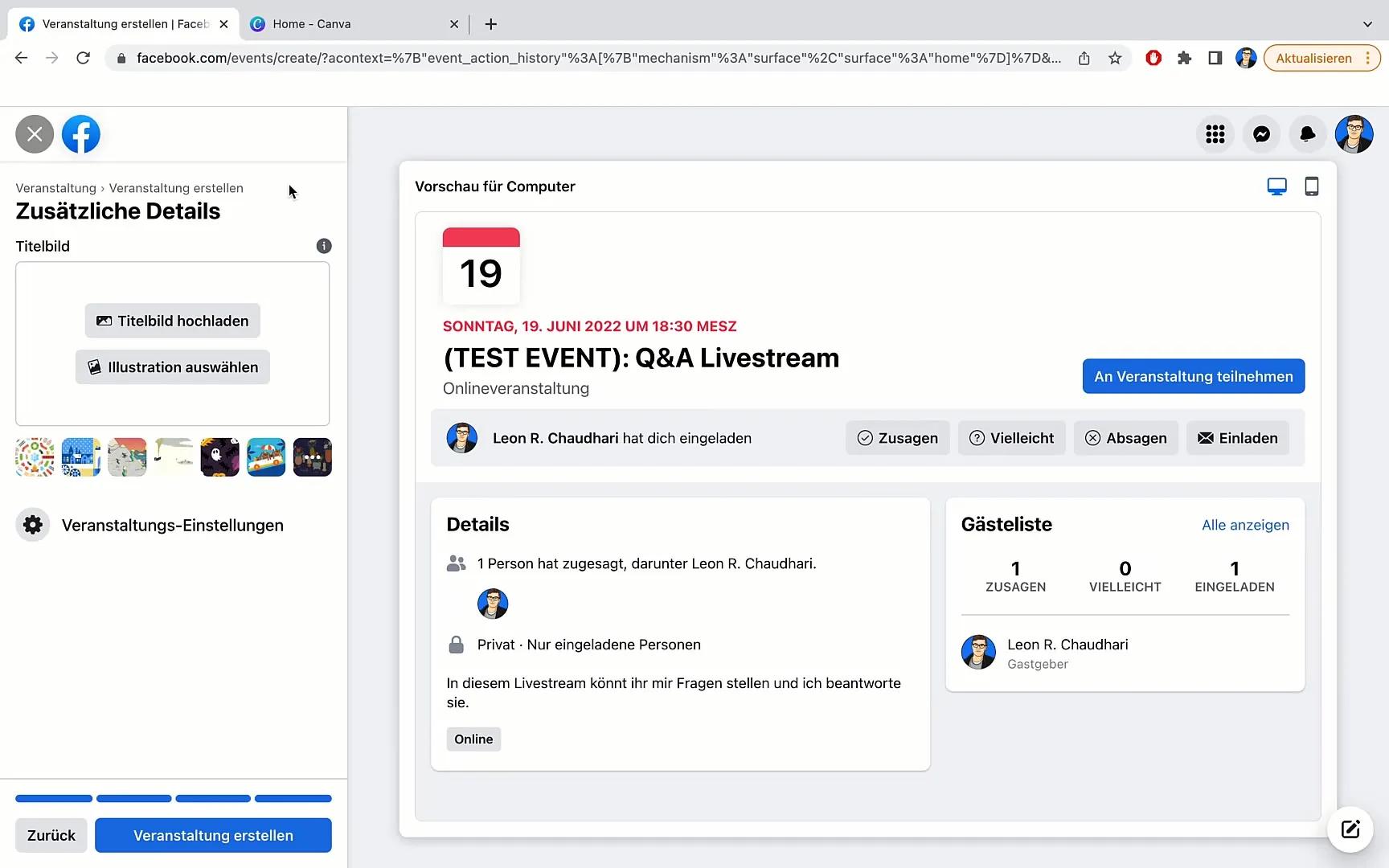
Po zalogowaniu trafiłeś na stronę główną Canvy. W środku strony znajdziesz pole wyszukiwania. Wpisz w nim frazę „wydarzenie na Facebooku” i naciśnij Enter. System pokaże ci różne opcje.
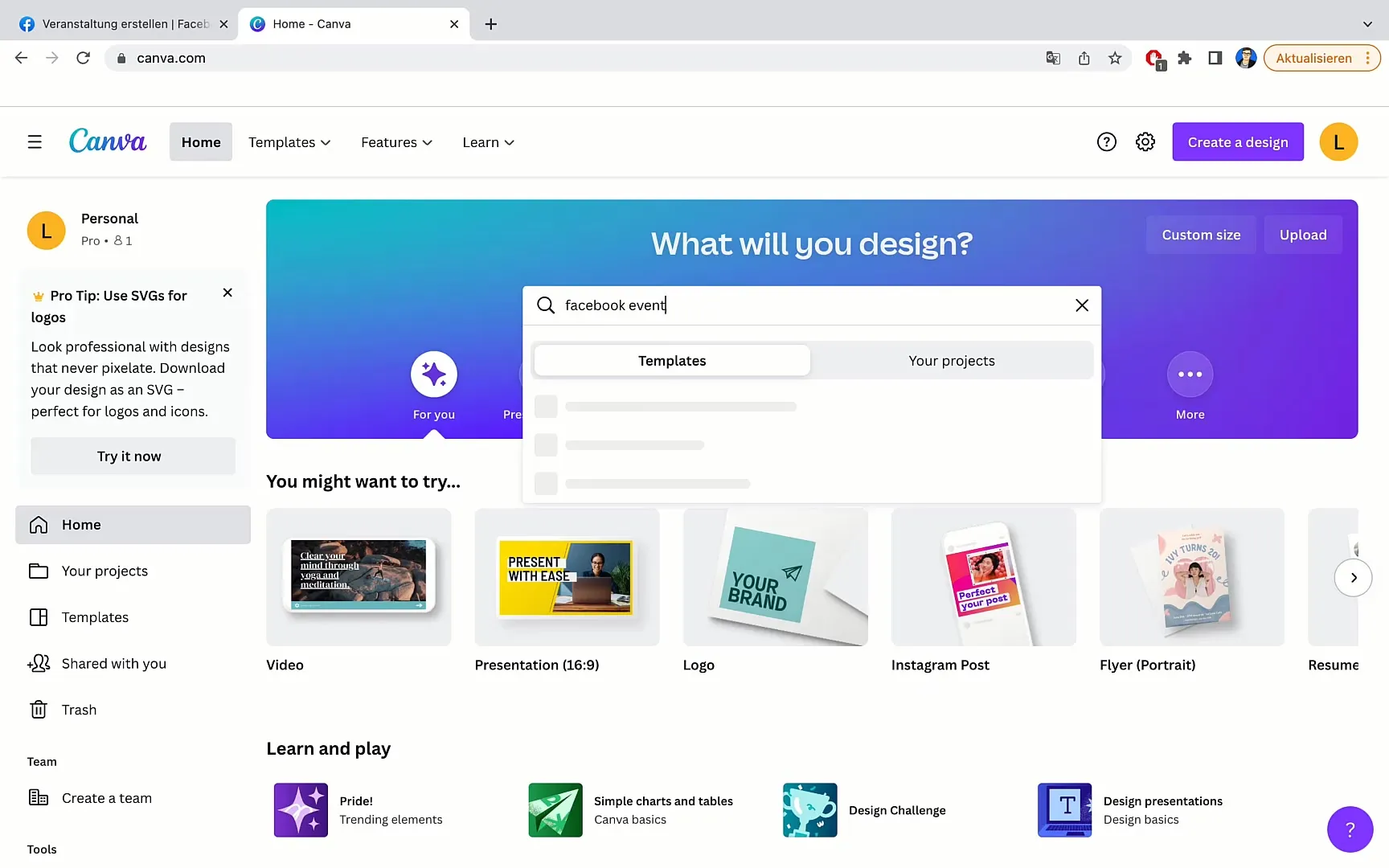
Znajdziesz opcję „Okładka wydarzenia na Facebooku”. Kliknij tę opcję, aby rozpocząć tworzenie swojego banera. Zauważ, że sugerowany format to 1920 x 1080 pikseli - idealny dla wydarzeń na Facebooku.
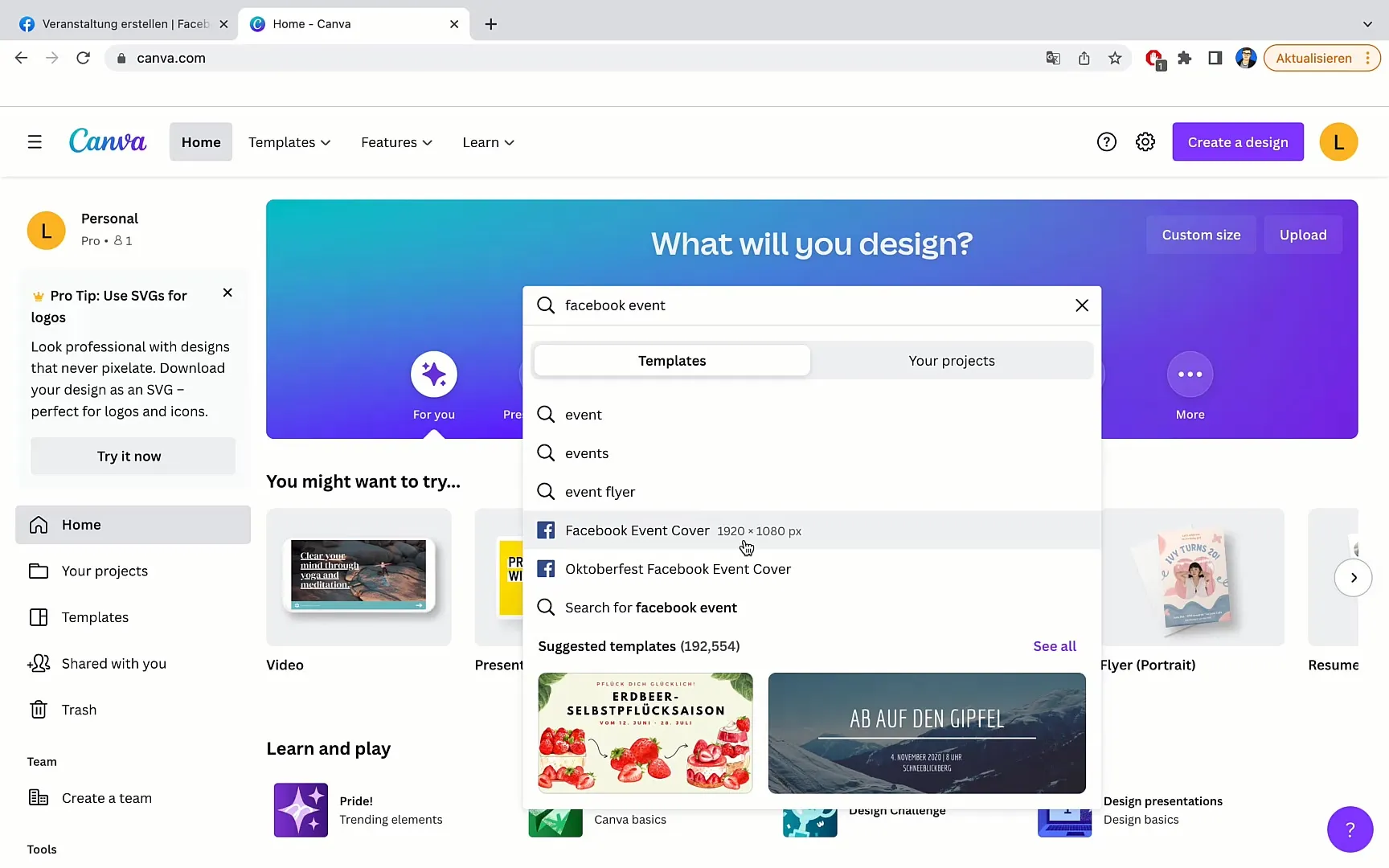
Teraz znajdujesz się na stronie projektowania. Tutaj znajdziesz różne szablony, które możesz wykorzystać do swojego banera. Przeglądaj dostępne opcje i wybierz projekt, który ci się podoba i pasuje do twojego wydarzenia.
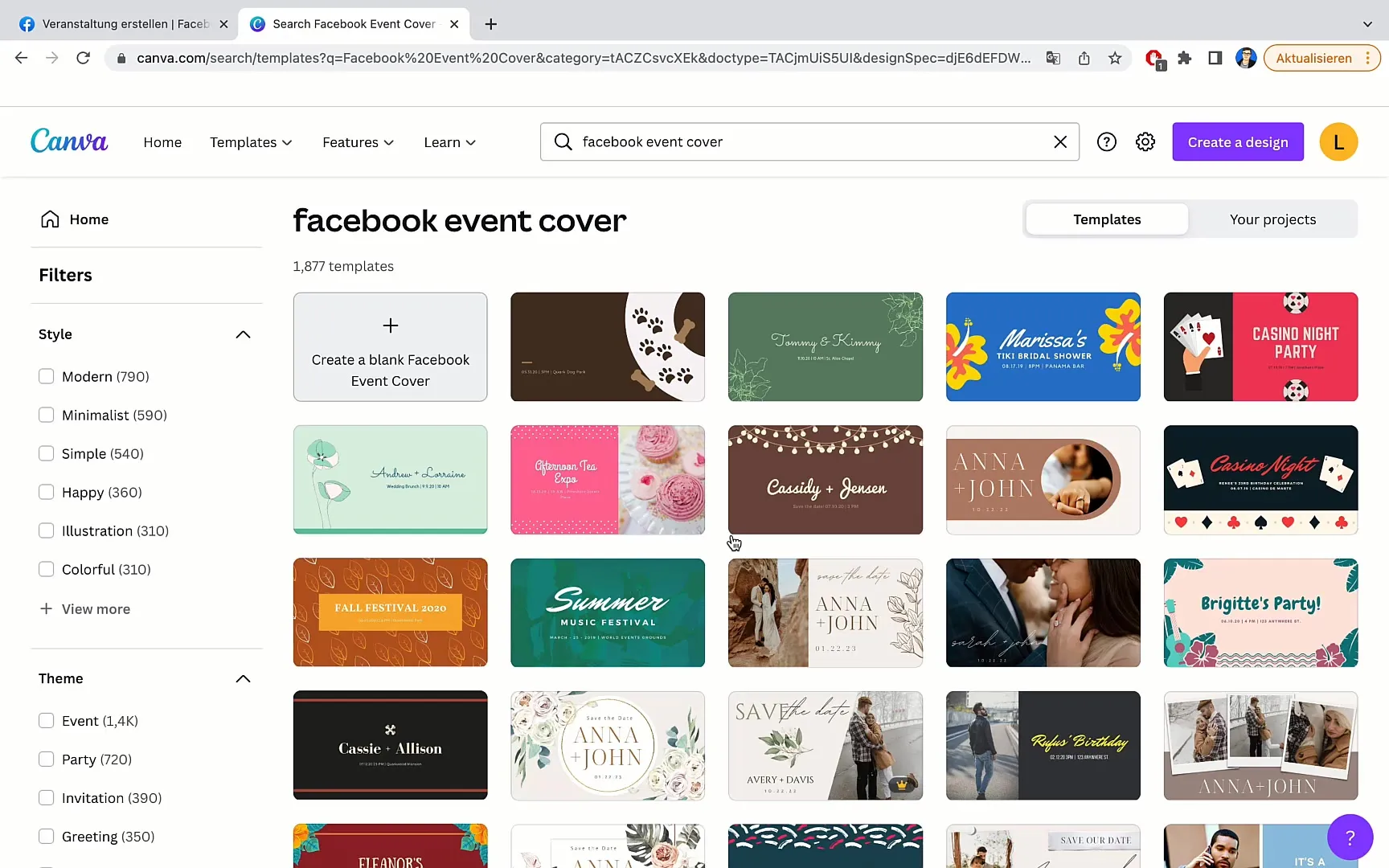
Wybierzmy, że wybrałeś prosty i czytelny projekt. Teraz możesz dostosować tekst. Po prostu kliknij na odpowiednie pole tekstowe i zmień tekst na „Wydarzenie Q&A“.
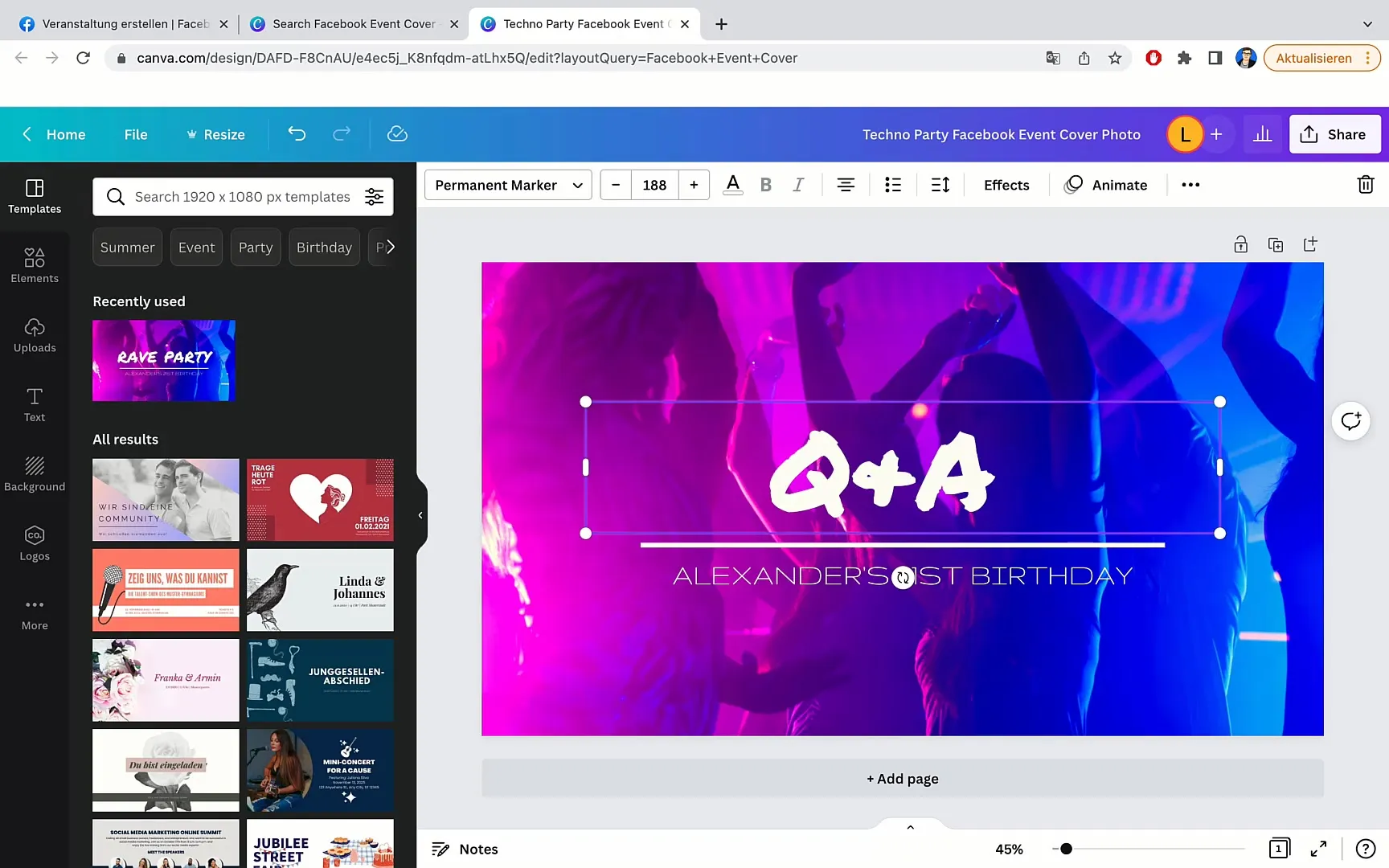
Pod tytułem dodaj swoje imię, na przykład „Leon Schotari“. Możesz również użyć swojego własnego imienia - według własnych potrzeb.
Aby dodać elementy personalizacji, możesz dodać odpowiednie zdjęcie w tle. Kliknij „Elementy” i wyszukaj frazę „Pytanie“. Masz do wyboru wiele obrazów z pytajnikami.
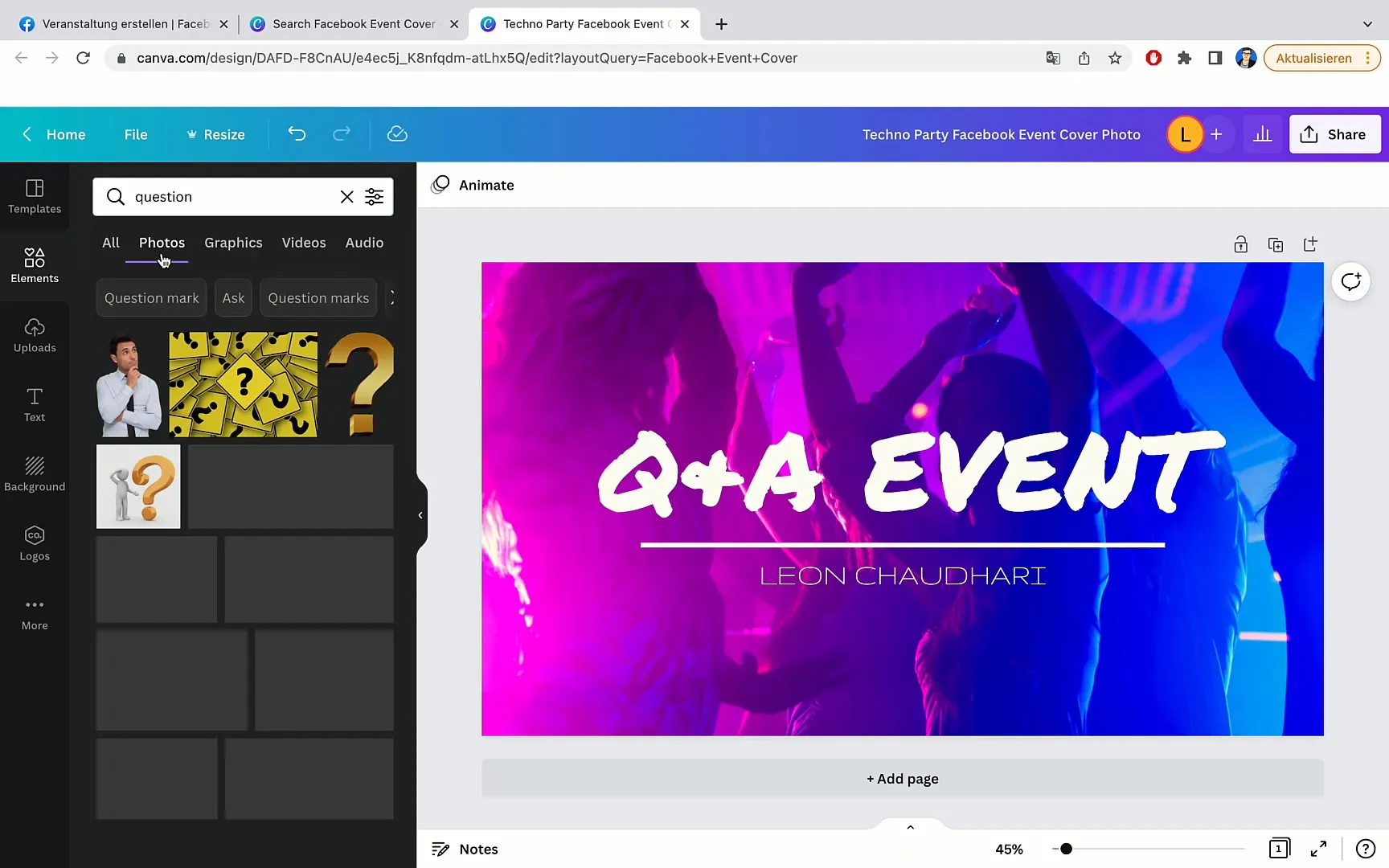
Klikając „Zdjęcia” znajdziesz różne obrazy, które możesz wykorzystać do swojego banera. Wybierz jeden, który ci się podoba i przeciągnij go do swojego projektu.
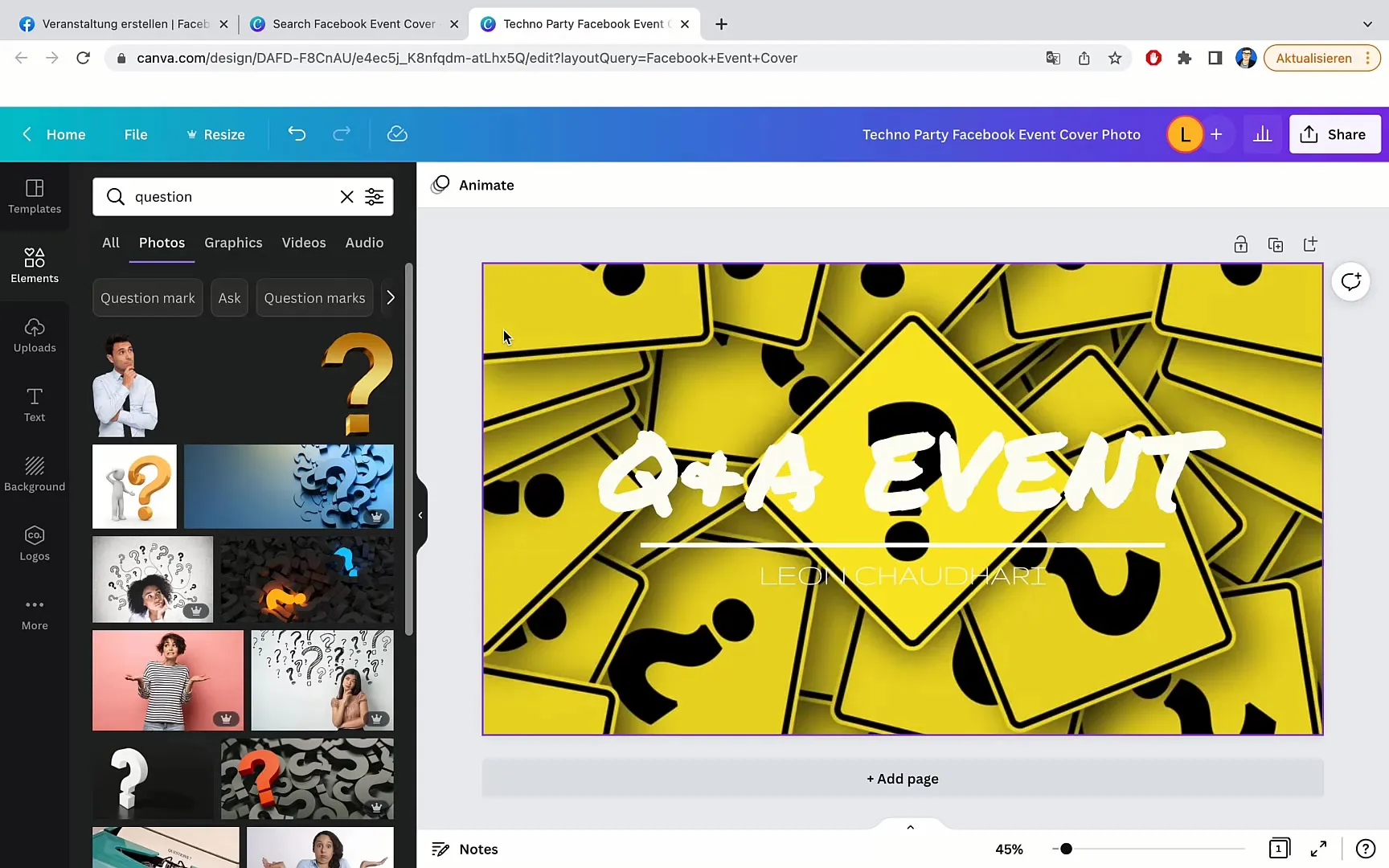
Jeśli nie podoba ci się jakiś obraz, możesz go łatwo zamienić na inny. Eksperymentuj, aby znaleźć właściwy obraz pasujący do twojego wydarzenia.
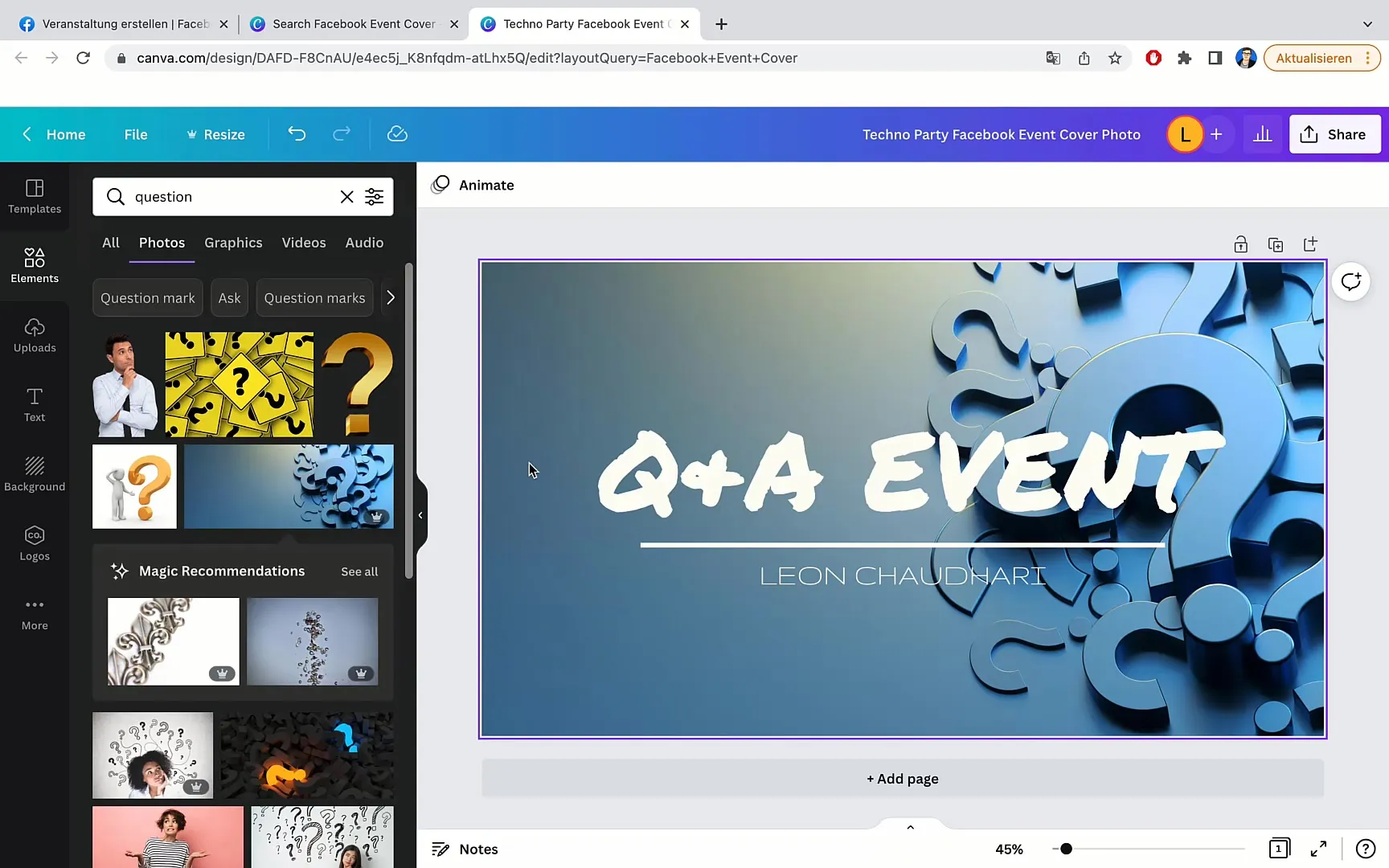
Aby zoptymalizować układ, możesz dostosować poszczególne elementy swojego projektu. Przesuń na przykład tekst lub grafiki, aby uzyskać estetycznie wygląd.
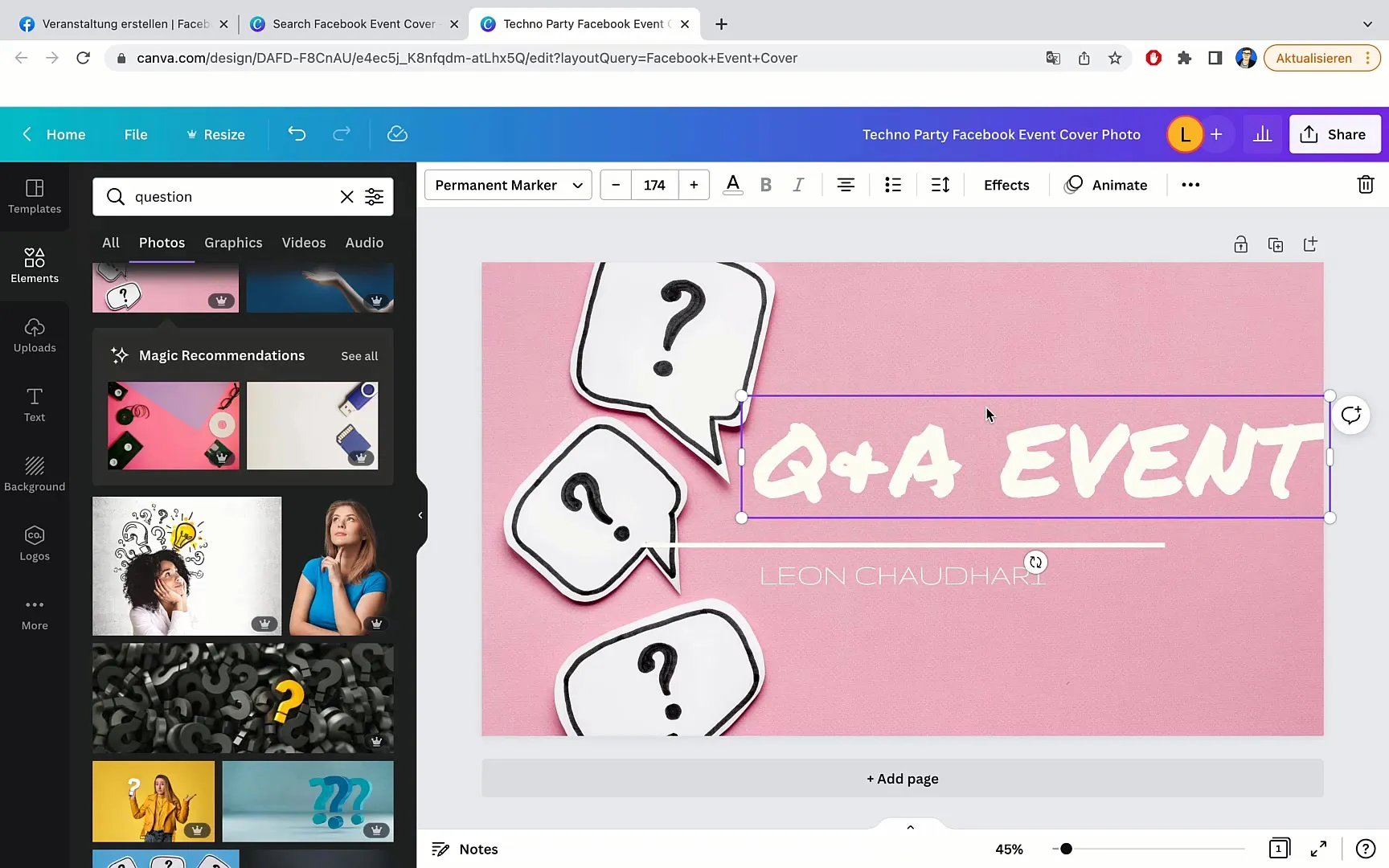
Jeśli nie jesteś zadowolony z kolorów lub prezentacji obrazu, możesz dostosować rozmiar lub zwiększyć kontrast. Zaznacz obraz, kliknij na „Edytuj obraz” i wybierz „Kontrast“.
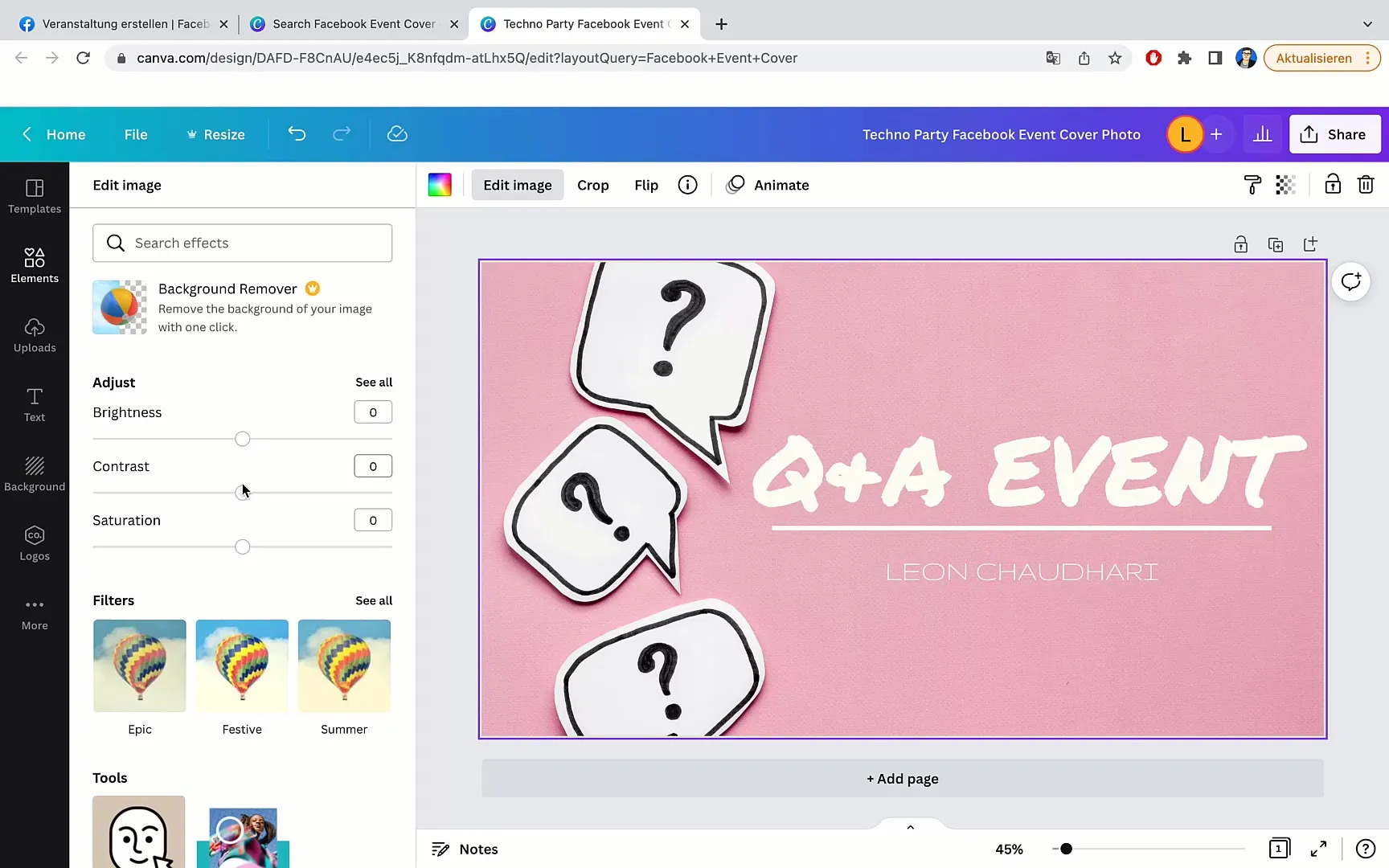
Po zakończeniu zadowolony z projektu, możesz pobrać baner. W tym celu kliknij na górze na „Plik“ a następnie na „Pobierz“. Wybierz pożądany format, zazwyczaj JPEG lub PNG.
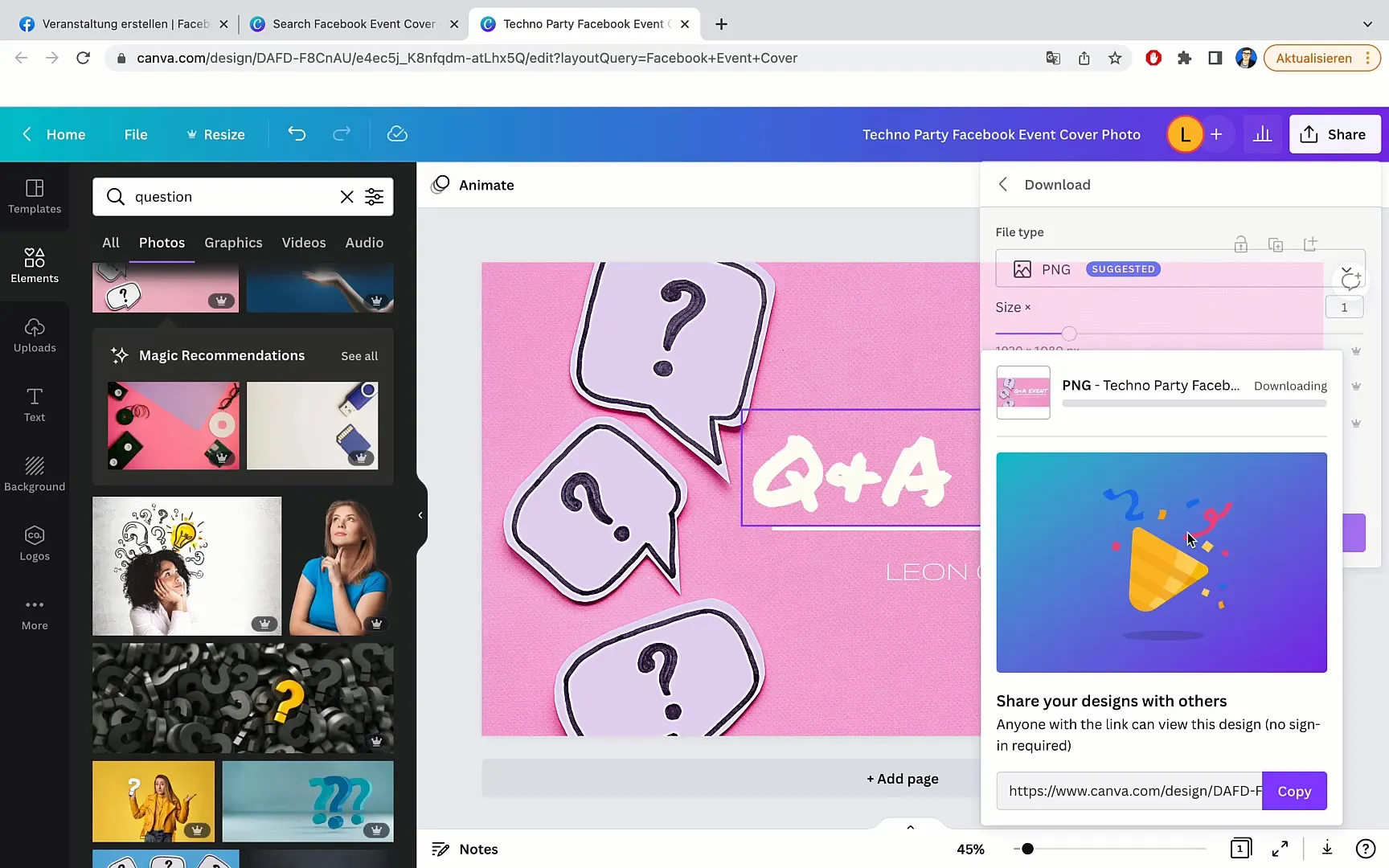
Teraz twój baner jest gotowy! Wróć do swojego wydarzenia na Facebooku i załaduj projekt. Po prostu przeciągnij pobrany plik do odpowiedniego obszaru lub kliknij „Prześlij zdjęcie”.
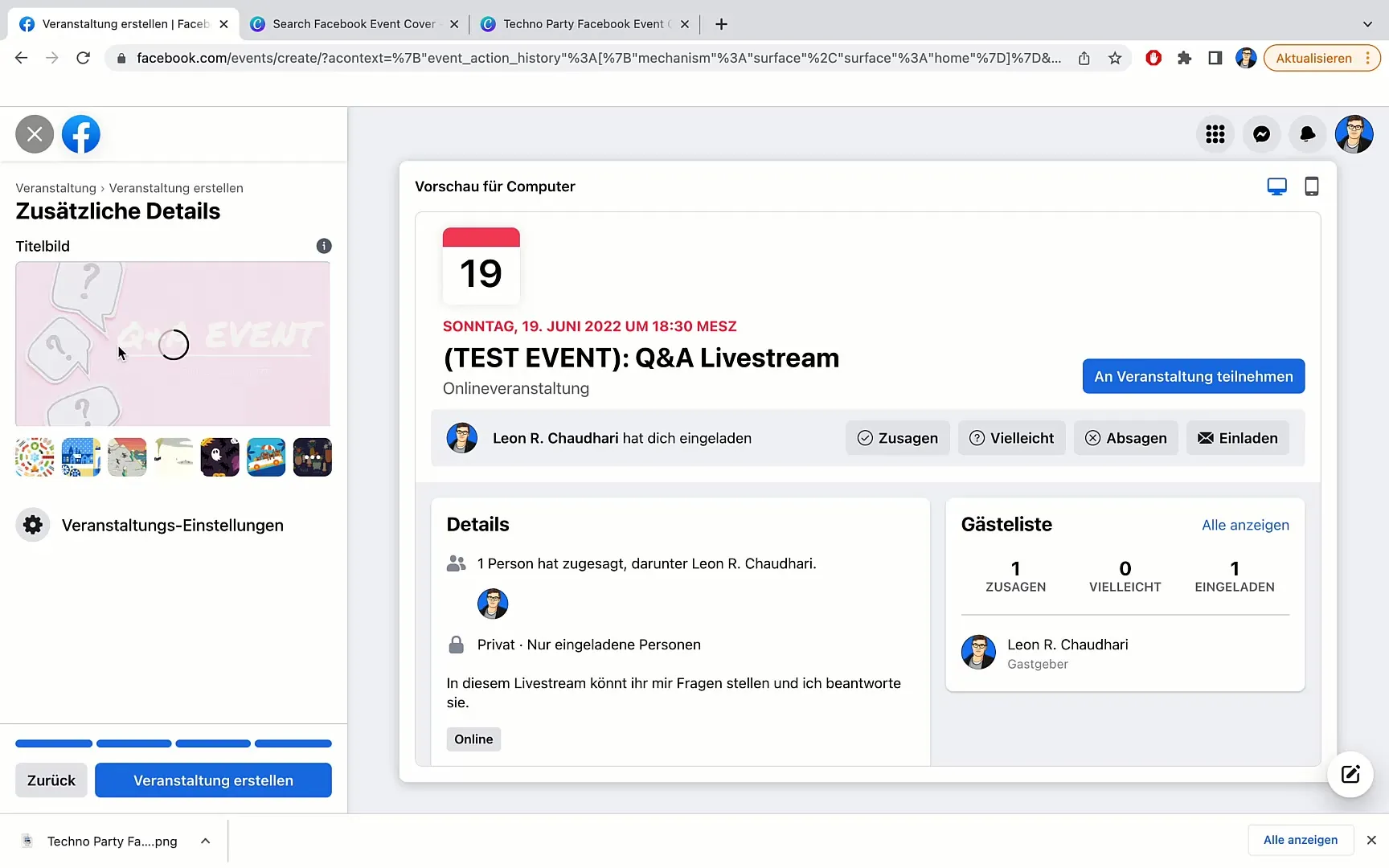
Znajdziesz także kilka obrazów przykładowych na Facebooku, ale zawsze lepiej jest użyć personalnego projektu. Twój baner powinien prezentować się optymalnie, aby przyciągnąć zainteresowanie potencjalnych uczestników.
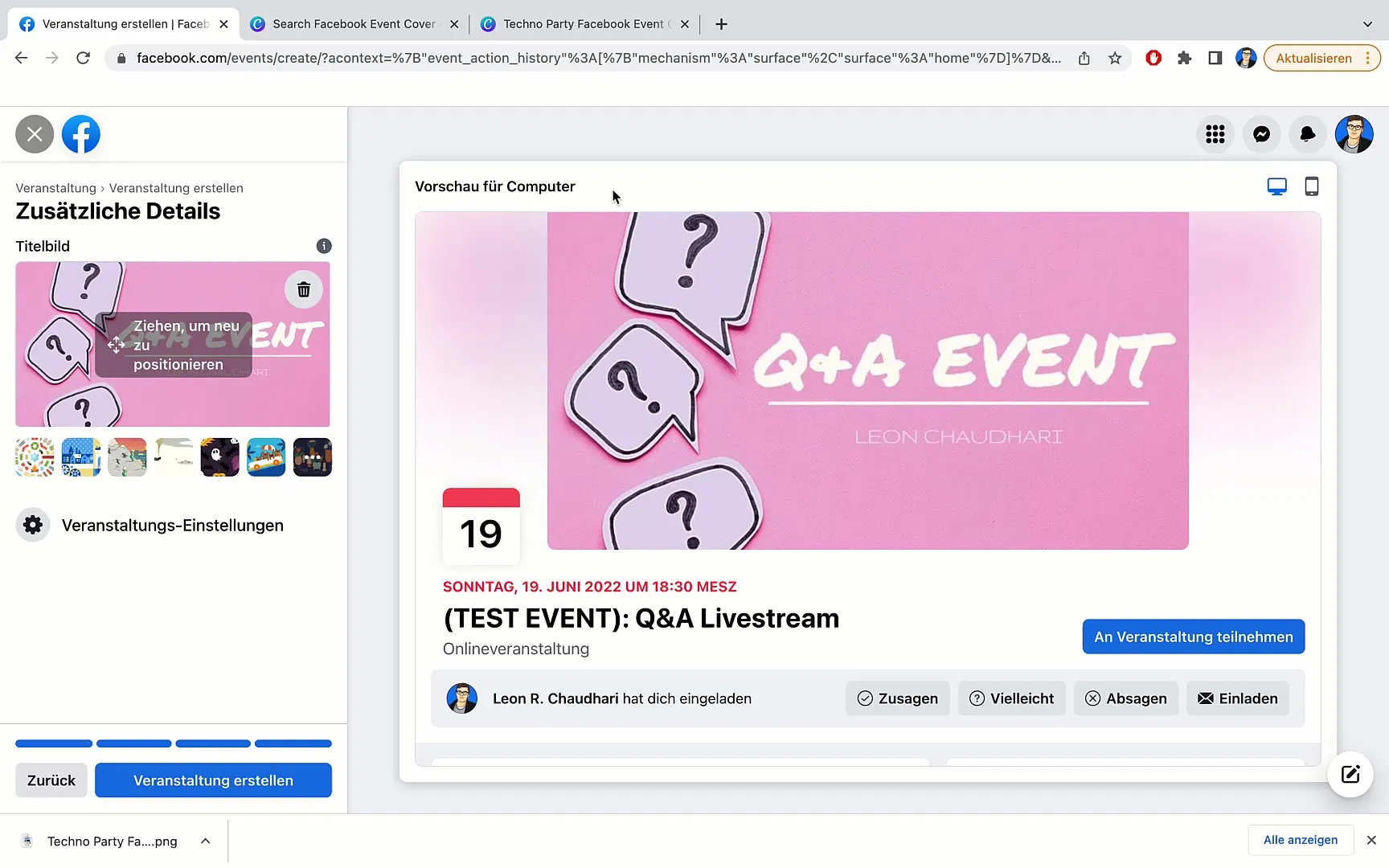
Kliknij „Utwórz wydarzenie”, aby zapisać całe wydarzenie. Twój baner zostanie teraz wyświetlony jako zdjęcie tytułowe, dzięki czemu możesz być pewien, że prezentuje się profesjonalnie i atrakcyjnie.
Jeśli chcesz dokonać innych dostosowań, zawsze możesz to zrobić w Canva. Nie przegap okazji, aby promować swoje wydarzenie!
Podsumowanie
W tej krok po kroku instrukcji nauczyłeś się, jak stworzyć atrakcyjny baner do swojego wydarzenia na Facebooku za pomocą Canvy. Dzięki tym narzędziom i wskazówkom jesteś gotowy/a, aby stworzyć skuteczny baner, który przyciągnie uwagę Twojej grupy docelowej.
Często zadawane pytania
Ile kosztuje Canva?Canva oferuje bezpłatną wersję, która zawiera wszystkie podstawowe funkcje.
Czy mogę korzystać z Canvy na urządzeniach mobilnych?Tak, Canva ma także aplikację mobilną, która pozwala tworzyć projekty w dowolnym miejscu.
W jakich formatach plików mogę pobrać?Możesz pobrać swoje projekty w różnych formatach, takich jak PNG, JPEG lub PDF.


